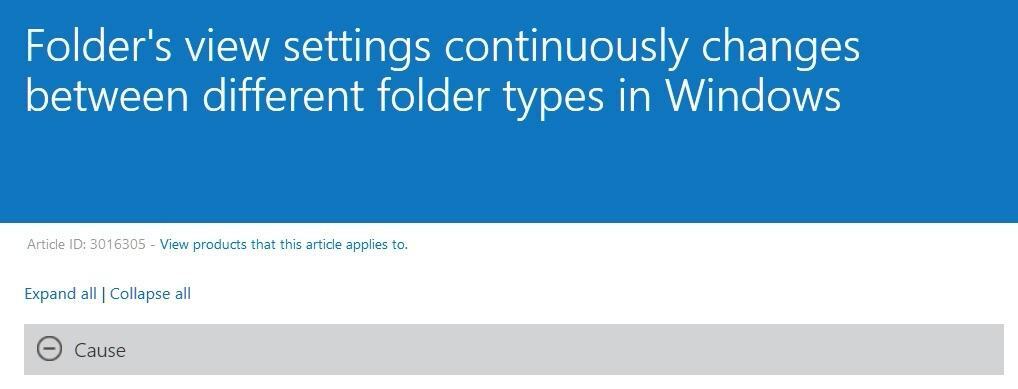- يمكن أن تحدث أخطاء Windows Update أحيانًا قبل تحديث نظام التشغيل أو أثناءه أو بعده.
- ستوضح لك المقالة أدناه ما يمكنك فعله لإصلاح خطأ Windows Update 0x8007043c.
- لمزيد من المقالات التي تغطي موضوعات مماثلة ، قم بزيارة مركز أخطاء Windows Update.
- إذا كنت بحاجة إلى مزيد من المساعدة ، يمكنك أيضًا زيارة موقعنا صفحة أخطاء Windows 10.

سيحافظ هذا البرنامج على تشغيل برامج التشغيل الخاصة بك ، وبالتالي يحميك من أخطاء الكمبيوتر الشائعة وفشل الأجهزة. تحقق من جميع برامج التشغيل الخاصة بك الآن في 3 خطوات سهلة:
- تنزيل DriverFix (ملف تنزيل تم التحقق منه).
- انقر ابدأ المسح للعثور على جميع السائقين الإشكاليين.
- انقر تحديث برامج التشغيل للحصول على إصدارات جديدة وتجنب أعطال النظام.
- تم تنزيل DriverFix بواسطة 0 القراء هذا الشهر.
يظهر الخطأ 0x8007043c لبعض المستخدمين عندما يحاولون تثبيت تحديثات Windows. في Microsoft واحد آخر المنتدى، قال أحد المستخدمين:
في محاولة لتثبيت تحديث Windows 10 ، يستغرق الأمر إلى الأبد ؛ ثم عند مستوى 99٪ ، تلقيت رسالة فاشلة برمز الخطأ 0x8007043c.
لا توجد الكثير من الإصلاحات المؤكدة لهذه المشكلة. ومع ذلك ، فهذه بعض الإصلاحات المحتملة للخطأ 0x8007043c التي تستحق التصوير.
كيف يمكنني إصلاح خطأ تحديث Windows 0x8007043c؟
1. افتح مستكشف أخطاء Windows Update ومصلحها
ال تحديث ويندوز يمكن لمصلح استكشاف الأخطاء وإصلاحها حل المشكلة إذا كان نظام التشغيل يحاول تثبيت تحديث غير متوافق مع إصدار النظام الأساسي.
- لتشغيل مستكشف الأخطاء ومصلحها ، افتح مربع بحث Windows 10 بالنقر فوق اكتب هنا للبحث.
- أدخل استكشاف الأخطاء وإصلاحها في المربع اكتب هنا للبحث.
- انقر فوق استكشاف الأخطاء وإصلاحها لفتح الإعدادات كما في الصورة أدناه مباشرة.
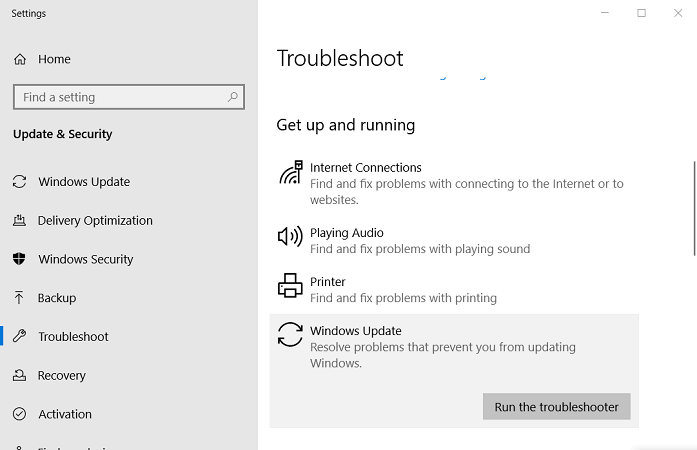
- حدد Windows Update هناك ، وانقر فوق قم بتشغيل مستكشف الأخطاء ومصلحها خيار لذلك.
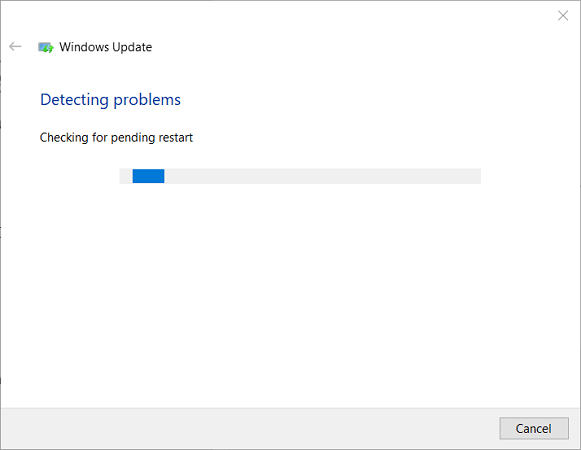
- انقر تطبيق هذا الإصلاح إذا كان مستكشف الأخطاء ومصلحها يوفر حلًا.
2- قم بإجراء فحص مضاد للفيروسات
- قد يساعد فحص مكافحة الفيروسات في إصلاح الخطأ 0x8007043c لبعض المستخدمين. لبدء فحص مكافحة الفيروسات ، انقر فوق إعدادات زر على قائمة البدأ.
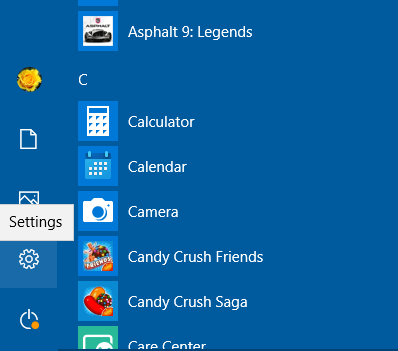
- يختار التحديث والأمان، ثم انقر فوق أمن Windows على يمين الإعدادات.
- اضغط على افتح أمن Windows زر.
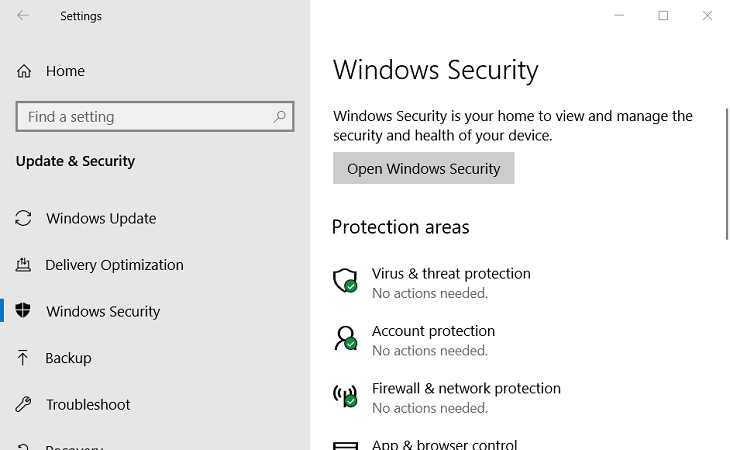
- يختار الحماية من الفيروسات والتهديدات على يسار النافذة.
- اضغط على مسح سريع زر.
- بدلاً من ذلك ، انقر فوق اختيارات المسح و ال مسح كامل اختيار.
- سيحتاج المستخدمون الذين لديهم برنامج مكافحة فيروسات تابع لجهة خارجية إلى بدء عمليات الفحص باستخدام هذه الأدوات المساعدة.
هل تحتاج إلى أداة قوية لمكافحة الفيروسات؟ تحقق من هذه المقالة للحصول على أفضلها في السوق!
3. فحص ملفات النظام
يمكن أن تكون ملفات النظام التالفة عاملاً آخر وراء الخطأ 0x8007043c ، والذي يعد ملف مدقق ملفات النظام يمكن إصلاحه.
- لبدء فحص SFC ، أدخل الكلمة الأساسية cmd في أداة البحث في Windows 10.
- انقر بزر الماوس الأيمن فوق موجه الأوامر في أداة البحث وحدد تشغيل كمسؤول.
- قبل بدء فحص SFC ، أدخل DISM / عبر الإنترنت / تنظيف الصورة / استعادة الصحة في ال موجه الأمر.
- ثم اضغط على مفتاح إدخال لوحة المفاتيح.
- بعد ذلك ، الإدخال sfc / scannow في نافذة موجه الأوامر.
- اضغط على رجوع لبدء الفحص.

- اضغط على رجوع لبدء الفحص.
- انتظر حتى ينسج مسح SFC سحره. أعد تشغيل Windows عند الانتهاء.
4. قم بإيقاف تشغيل أدوات مكافحة الفيروسات التابعة لجهات أخرى
قد يحظر برنامج مكافحة الفيروسات التابع لجهة خارجية تحديثات Windows الخاصة بك. لعلاج ذلك ، انقر بزر الماوس الأيمن فوق رمز مكافحة الفيروسات في علبة النظام لفتح قائمة السياق الخاصة به.
ثم يمكنك عادةً تحديد نوع من خيار التعطيل لإيقاف تشغيل أداة مكافحة الفيروسات باستخدام. إذا حدث أن الأداة المساعدة لمكافحة الفيروسات تحتوي على مكون جدار حماية ، مثل المكون الموضح أدناه مباشرةً ، فقم بتعطيله أيضًا.
حاول تحديث Windows مع تعطيل الأداة المساعدة لمكافحة الفيروسات. قد يحتاج بعض المستخدمين إلى إلغاء تثبيت برنامج مكافحة الفيروسات تمامًا لمنعهم من حظر تحديثات Windows.
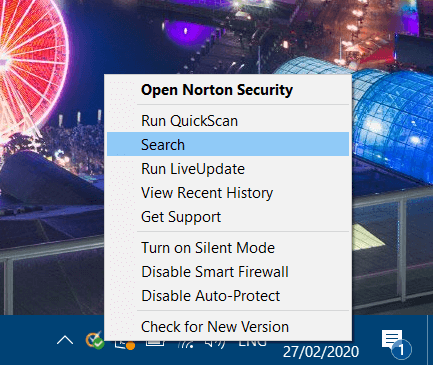
تعد الدقة المذكورة أعلاه من بين الحلول الأكثر احتمالاً لإصلاح خطأ Windows Update x8007043c. ومع ذلك ، فقد لا يصلحون المشكلة لجميع المستخدمين. قد يحتاج بعض المستخدمين إلى تحديث Windows من خلال تثبيت إصلاح أو ملف إعادة تعيين أداة الكمبيوتر هذه لإصلاح الخطأ x8007043c.
إذا كنت تعرف أي طريقة أخرى لإصلاح هذه المشكلة ربما فاتناها ، فأخبرنا بذلك من خلال ترك رسالة لنا في قسم التعليقات أدناه.
أسئلة مكررة
يمكن أيضًا تشغيل أخطاء Windows Update من خلال برامج التشغيل غير المثبتة أو إعدادات نظام التشغيل غير الصحيحة.
أسرع طريقة للتعامل مع أخطاء تحديث IWndows هي استخدام مستكشف أخطاء Windows Update ومصلحها
يعتمد على كيفية ظهوره ، لكن أخطاء Windows Update يمكن أن تؤدي إلى فشل فادح في النظام.